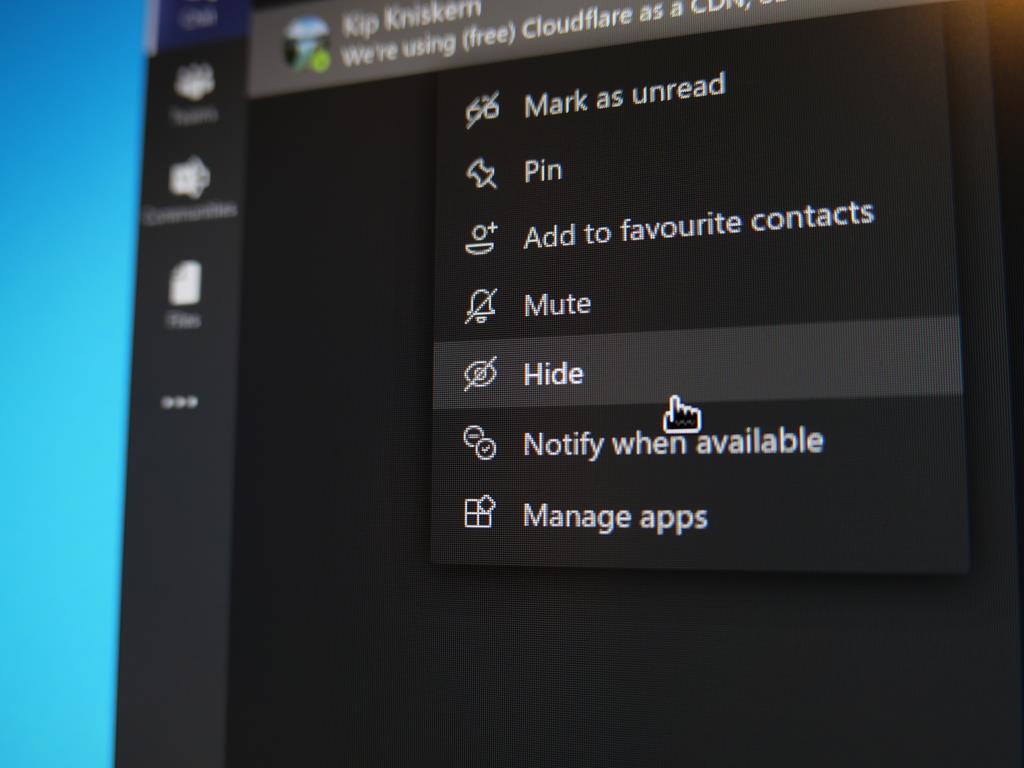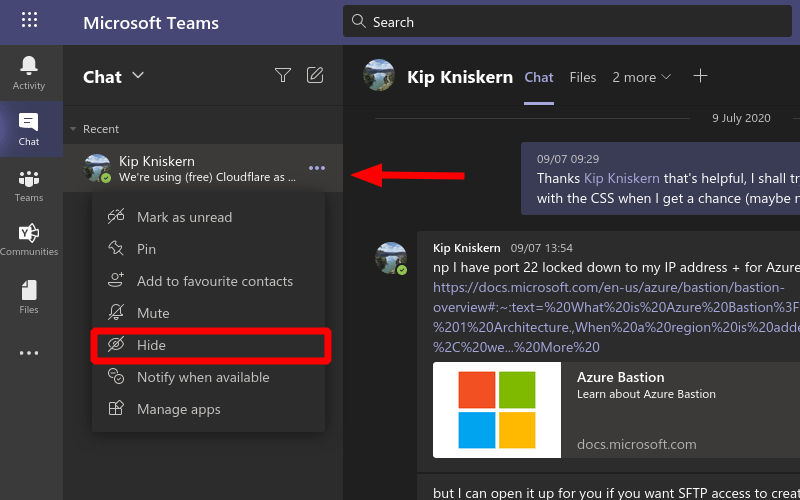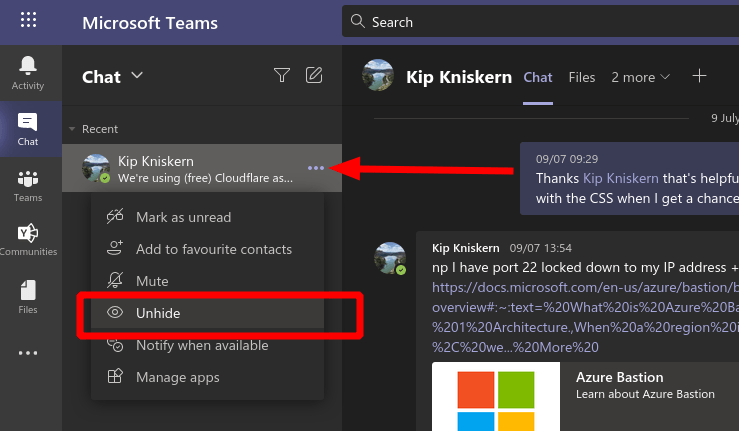Microsoft Teams vám nedovolí odstrániť chaty s vašimi kontaktmi. Je však možné „skryť“ konverzáciu, odstrániť ju z panela rozhovoru a zároveň zachovať históriu konverzácie.
Skrytie rozhovorov
Najprv nájdite hľadaný chat kliknutím na tlačidlo „Rozhovor“ na ľavom bočnom paneli. Potom kliknite na ikonu troch bodiek vedľa ktorejkoľvek konverzácie v zozname. Nakoniec kliknite na tlačidlo „Skryť“, aby ste ho okamžite odstránili zo zobrazenia.
Zrušenie skrytia rozhovorov
Skryté rozhovory sa nezobrazujú nikde v hlavnom používateľskom rozhraní aplikácie Teams. Na prístup k nim budete musieť použiť vyhľadávacie pole v hornej časti obrazovky. Ak chcete znovu objaviť skryté vlákno, zadajte frázu, ktorá je súčasťou rozhovoru – napríklad meno kontaktu.
Kliknutím na výsledok vyhľadávania konverzácie ho pridáte späť na bočný panel rozhovoru. Potom kliknite na ikonu troch bodiek a z ponuky vyberte možnosť „Odkryť“. Konverzácia sa natrvalo vráti na panel Rozhovor a bude pripravená na pokračovanie v odosielaní správ.
FAQ
Ako skryť alebo odkryť ikony na pracovnej ploche v systéme Windows 10?
Preskočte problémy a namiesto toho skryte všetky ikony na ploche. Ak používate počítač s prázdnou pracovnou plochou, táto možnosť vám tiež umožní znova povoliť všetky tieto skryté ikony. Ak chcete skryť alebo zobraziť všetky ikony na pracovnej ploche, kliknite pravým tlačidlom myši na pracovnú plochu, ukážte na „Zobraziť“ a kliknite na „Zobraziť ikony na pracovnej ploche“. Táto možnosť funguje v systémoch Windows 10, 8, 7 a dokonca aj XP.
Ako skryť alebo odkryť stĺpce so znamienkom plus alebo mínus?
Excel Skrytie stĺpcov 1 Pomocou znamienka plus alebo mínus vyberte celé riadky alebo stĺpce, ktoré chcete skryť alebo zobraziť, a potom kliknite na položku Zoskupiť v prehľade… 2 Potom sa znamienko mínus zobrazí naľavo od vybratých riadkov alebo sa zobrazí v hornej časti z vybratých stĺpcov. Kliknite… Zobraziť viac….
Ako skryjem alebo odkryjem riadok v Exceli?
Ak chcete odkryť, vyberte susedný stĺpec a stlačte Ctrl + Shift + 0. Skrytie riadka: Vyberte bunku v riadku, ktorý chcete skryť, a potom stlačte Ctrl + 9. Ak chcete zobraziť skrytie, vyberte susedný stĺpec a stlačte Ctrl + Shift + 9 .Na skrytie alebo zobrazenie jednotlivých riadkov a stĺpcov môžete použiť aj kontextovú ponuku po kliknutí pravým tlačidlom myši a možnosti formátu na karte Domov.
Ako odkryť a odkryť súbory pomocou príkazového riadka?
Skrytie a zobrazenie súborov pomocou príkazového riadka: Príklad: Skryte txt súbor s názvom „goals“ na disku E. Zadajte attrib +s +h e:goals.txt a klepnite na Enter. Tipy: „goals.txt“ označuje úplný názov dokumentu (vrátane názvu prípony súboru). Môžete teda zmeniť názov súboru a použiť príkaz attrib na skrytie ostatných súborov.
Ako zobraziť a zrušiť zoskupenie riadkov v Exceli 2013?
Vyberte „Odkryť“. Vytvorte skupinu riadkov. V Exceli 2013 môžete zoskupiť/oddeliť riadky, aby ste ich mohli jednoducho skryť a zobraziť. Zvýraznite riadky, ktoré chcete zoskupiť, a kliknite na kartu Údaje. Kliknite na tlačidlo „Skupina“ v skupine „Označenie“. Skryť skupinu. Vedľa týchto riadkov sa zobrazí riadok a rámček so znamienkom mínus (-).
Aký je rozdiel medzi skrytím a odkrytím riadkov v Exceli?
Rozdiel je v oblasti, ktorú vyberiete, aby ste Excelu dali pokyn, aby odkryl všetky skryté riadky, iba konkrétne riadky alebo prvý riadok v hárku. Zobrazovanie riadkov pomocou pásu s nástrojmi Na karte Domov kliknite v skupine Bunky na tlačidlo Formát, ukážte na položku Skryť a odkryť v časti Viditeľnosť a potom kliknite na položku Odkryť riadky. Zobrazte riadky pomocou kontextovej ponuky
Ako zobrazíte riadky v Exceli so znamienkom plus?
Skryť skupinu. Vedľa týchto riadkov sa zobrazí riadok a rámček so znamienkom mínus (-). Kliknutím na políčko skryjete „zoskupené“ riadky. Po skrytí riadkov sa v malom poli zobrazí znamienko plus (+). Odkryť riadky. Ak chcete zobraziť riadky, kliknite na pole (+). Čo keby boli skryté riadky v Exceli 123?
Ako sa zbavím skrytých riadkov v Exceli?
Odkrytie všetkých skrytých riadkov Otvorte dokument programu Excel. Kliknite na tlačidlo „Vybrať všetko“. Kliknite na kartu Domov. Kliknite na položku Formát. Vyberte možnosť Skryť a odkryť. Kliknite na položku Odkryť riadky.
Ako skryť stĺpec v Exceli?
Krok 1: Kliknite na znamienko mínus, ktoré vzniklo pri zoskupovaní stĺpca.Krok 2: Keď kliknete na znamienko mínus, stĺpec sa zbalí a výsledkom bude skrytie v stĺpci.
Ako odstrániť znamienko plus alebo mínus z riadku alebo stĺpca?
Poznámka: Ak chcete odstrániť znamienko plus alebo mínus, vyberte riadky alebo stĺpce, do ktorých ste pridali znamienko plus alebo mínus, a potom kliknite na tlačidlo Oddeliť na karte Údaje. Kutools pre Excel zhromažďuje skupinu Zobraziť / Skryť, ako je znázornené na obrázku nižšie.
Ako zobraziť stĺpce a skupiny v Exceli?
Kliknutím na ikonu mínus stĺpec skryjete a ikona sa zmení na znamienko plus, čo vám umožní okamžite zobraziť údaje. Môžete vybrať rozsah a stlačiť Shift + Alt + šípka doľava, aby ste odstránili zoskupenie z tabuľky programu Excel.
Ako skryť alebo odkryť vybrané riadky alebo stĺpce so znamienkom plus/mínus?
1. Pomocou znamienka plus alebo mínus vyberte celé riadky alebo stĺpce, ktoré chcete skryť alebo odkryť, a potom kliknite na položku Skupina v skupine Prehľad na karte Údaje. Pozri snímku obrazovky: 2. Potom sa znamienko mínus zobrazí naľavo od vybratých riadkov alebo sa zobrazí v hornej časti vybratých stĺpcov. Kliknite na znamienko mínus, vybrané riadky alebo stĺpce sa okamžite skryjú.
Ako skryť ikony na pracovnej ploche v systéme Windows 10?
Krok 1: Stlačením klávesov Windows + D sa vráťte na pracovnú plochu. Krok 2: Kliknite pravým tlačidlom myši na ikonu pracovnej plochy, ktorú chcete skryť, a potom vyberte možnosť Vlastnosti. Krok 3: V okne Vlastnosti prejdite na kartu Všeobecné. Krok 4: Pozrite si časť Atribút a začiarknite políčko vedľa nastavenia Skryté.
Ako skryť súbory a priečinky v systéme Windows 10?
Našťastie vám systém Windows umožňuje nastaviť akýkoľvek súbor alebo priečinok ako „Skrytý“ pomocou začiarkavacieho políčka v okne „Vlastnosti“ položky. Keď povolíte túto možnosť, vybratá položka zmizne z Prieskumníka. Položka bude naďalej existovať, ale nezobrazí sa v žiadnom z vašich okien Prieskumníka vrátane pracovnej plochy.
Ako získam ikony pracovnej plochy späť do systému Windows 10?
Ak chcete skryť alebo zobraziť všetky ikony na pracovnej ploche, kliknite pravým tlačidlom myši na pracovnú plochu, ukážte na „Zobraziť“ a kliknite na „Zobraziť ikony na pracovnej ploche“.Táto možnosť funguje v systémoch Windows 10, 8, 7 a dokonca aj XP. Táto možnosť zapína a vypína ikony na pracovnej ploche. To je všetko!